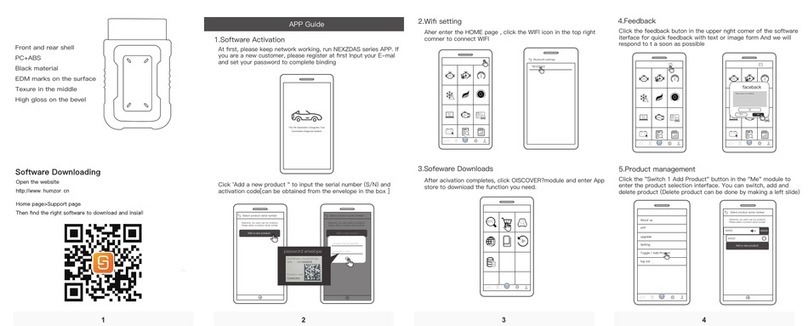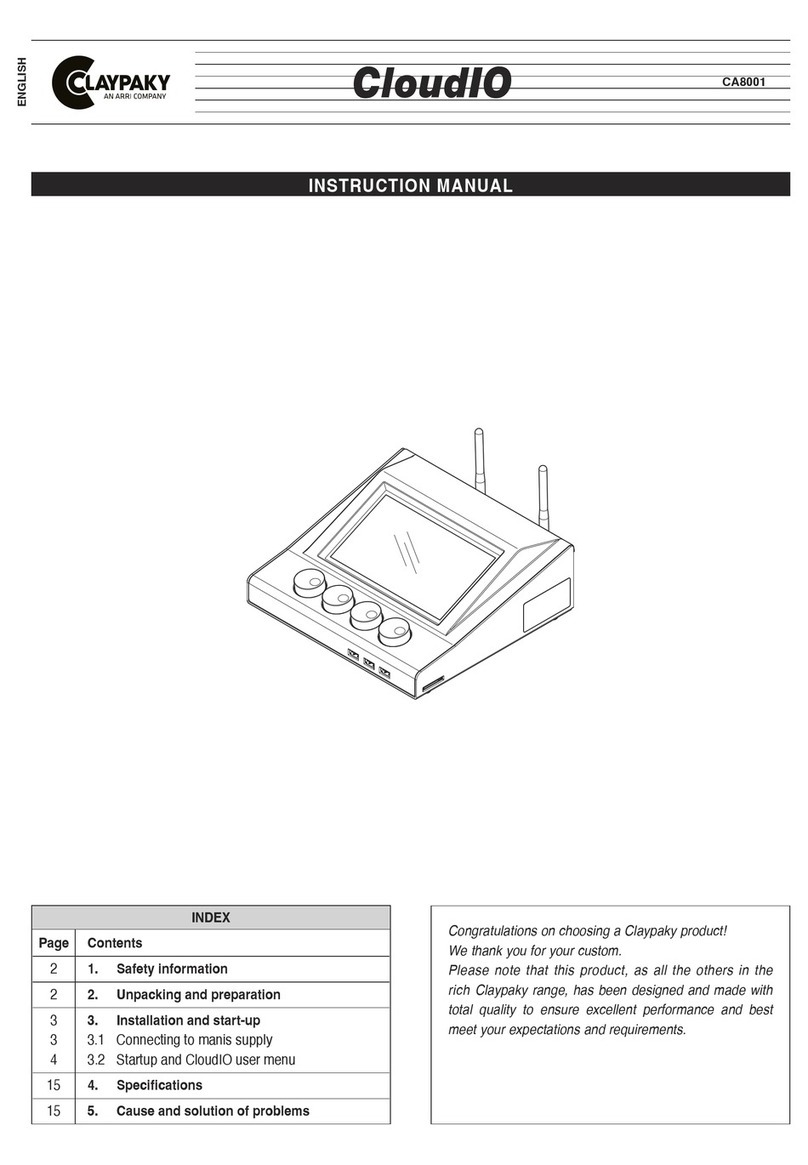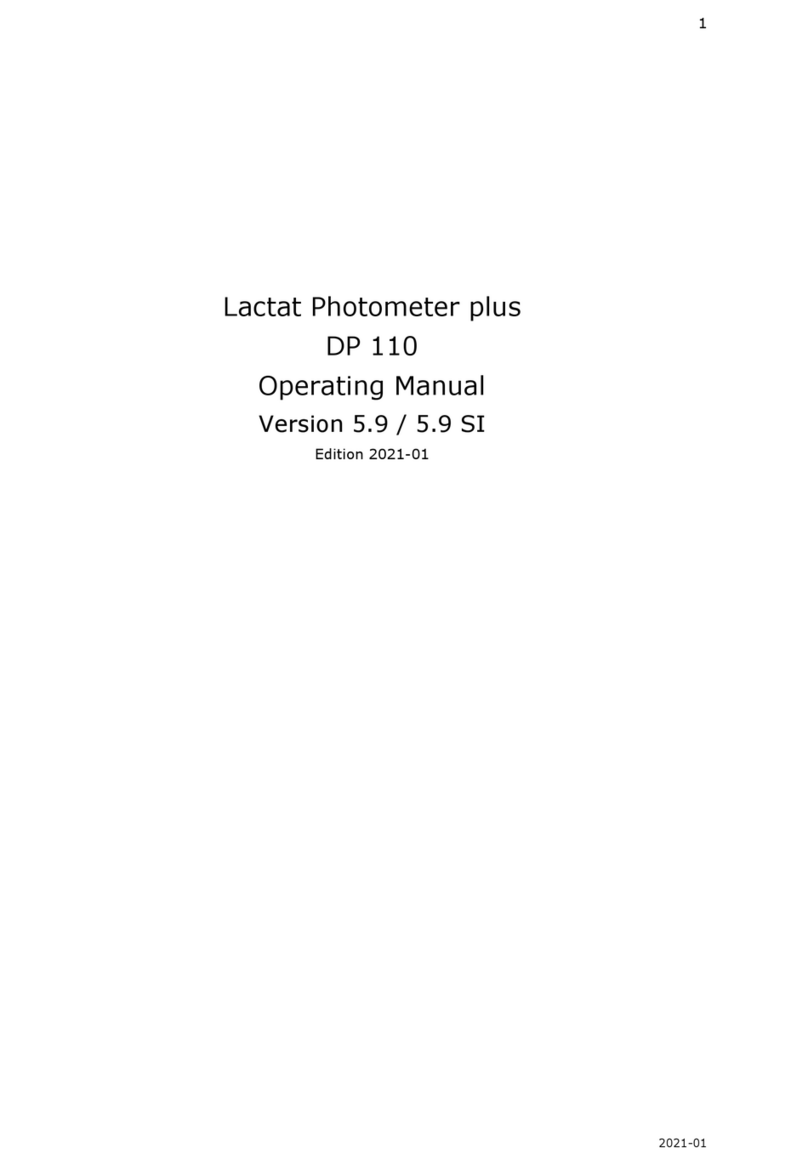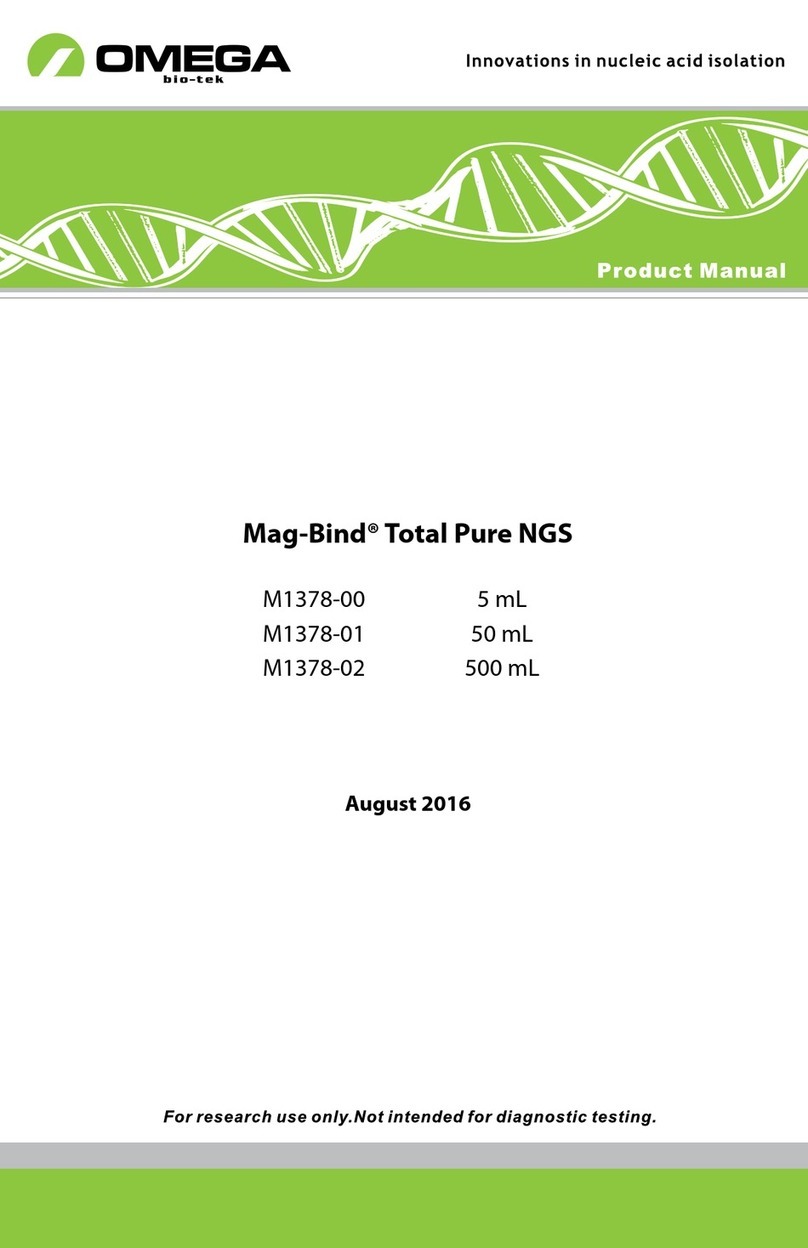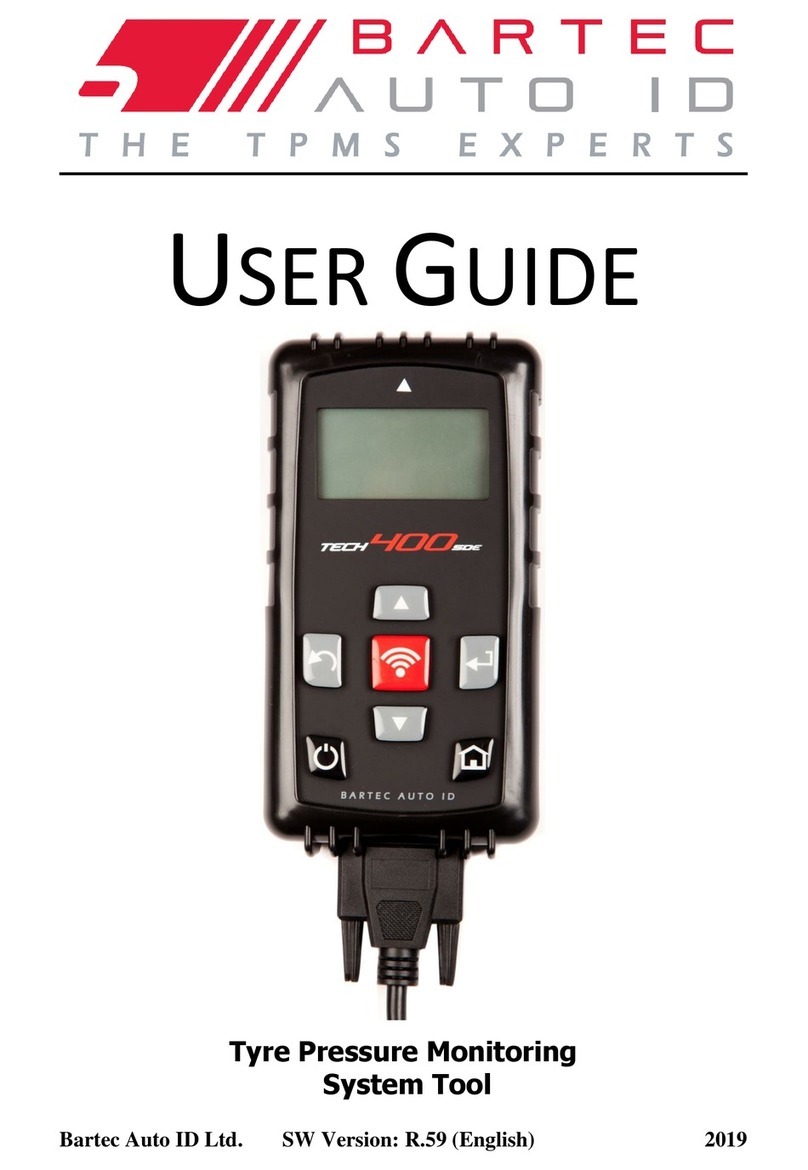Herth+Buss ELPARTS AirGuard User manual

ELPARTS
DE
EN
FR
AirGuard
Programmier-/ Diagnosegerät,
Reifendruckkontrollsystem
Programming device/diagnostic device,
tyre pressure monitoring system
Appareil de programmation/diagnostic,
système de contrôle de la pression des pneus
Aktualisieren Sie den AirGuard vor der 1. Nutzung:
Update the AirGuard prior to rst use:
Actualisez l’AirGuard avant la 1re utilisation:
www.herthundbuss.com/airguard
Abonnieren Sie unseren AirGuard Newsletter!
Subscribe to our AirGuard Newsletter!
Abonnez-vous à notre newsletter AirGuard!
Die Fahrzeugabdeckung und weitere Informationen unter:
For vehicle coverage and further information visit:
La couverture de véhicule et autres informations disponibles sous:
www.herthundbuss.com/airguard

Bedienhinweis 95990021 Bedienhinweis 95990021
3
www.herthundbuss.com 2
DEDE Inhalt
Übersicht AirGuard Zubehör: 4
Bestückung/Kofferinhalt 95990015 5
Wichtiger Hinweis vor
Inbetriebnahme des Geräts 5
Nutzerinformation 5
Batterieinformation/Laden
des Programmiergeräts 5
Sicherheit und Vorsichtsmaßnahmen 6
Technische Daten
Programmier-/Diagnosegerät
AirGuard 95990021 7
Anhang 8
Hinweis zur Konformität mit
EU-Vorschriften 8
Entsorgung von Elektro-
und Elektronik-Altgeräten 8
1. Allgemeines 9
1.1 Anwendungsbereich 9
1.2 Leistungsdaten 9
1.3 Fehlercodes 9
1.4 Inbetriebnahme 10
1.4.1 Geräteaufbau
und Bedienfeld 10
2. Funktionen 11
2.1 Starten des AirGuard 11
2.2 Herstellerauswahl 12
2.3 Sensortyp checken 13
2.4 Diagnose 13
2.4.1 Auslesen eines Sensors 13
2.4.2 Einzelsensor 13
2.4.3 Multisensor
(Mehrfachauslesen) 14
2.4.4 Eingangsdiagnose 15
2.4.5 Ausgangsdiagnose 15
2.5 Programmieren | Neuer Sensor 15
2.5.1 Sensor generieren 16
2.5.2 Automatisches Duplikat 17
2.5.3 Manuelles Duplikat 18
2.5.4 ID ändern 19
2.5.5 Kopie Sensor ID 20
2.5.6 Manuelles Anpassen
der ID 21
2.5.7 Seitenwechsel 21
2.6 Anlerninformationen 22
2.7 OBD II 23
2.7.1 Anlernprozedur über OBD II 23
2.7.2 OBD II Optionen 23
2.7.3 OBD II (ID) lesen 24
2.7.4 OBD II (ID) schreiben 24
2.8 OBD II Bluetooth Adapter koppeln 24
2.8.1 Steuergerät entsperren 25
2.8.2 Fehlerspeicher löschen 25
2.8.3 OBD II Bluetooth
Adapter Update 25
2.9 Proltiefenmesser 24
2.10 Zuletzt verwendetes Fahrzeug 25
3. Einstellungen 26
3.1 OBD II koppeln 27
3.2 WLAN zurücksetzen 27
Inhalt
4. Update/Aktualisierung 27
4.1 Geräteupdate über
den PC (USB) 27
4.2 Geräteupdate über Wlan/Wifi 28
4.3 OBD II Modul Update
über das Tool 29
5. Speichern | Datensätze anlegen 29
5.1 Einlesen des Kennzeichens 30
5.2 Einlesen der Fahrgestellnummer 30
5.3 Barcode scannen 30
5.4 Kamera 31
Datensätze,
gespeicherte Kfz einsehen 31
6. Geräteinformation 32
Anlernprozedur 32
Gewährleistung 33

Bedienhinweis 95990021 Bedienhinweis 95990021
5
www.herthundbuss.com 4
DEDE
Nr. Bezeichnung Menge
1 Programmiergerät 1
2OBD II Verbindungskabel 1
3 Ladekabel ( 5V/2A) 1
4 Mikro USB kabel 1
5 Magnet 1
6 Bedienungsanleitung 1
Bestückung/Kofferinhalt 95990021
Wichtiger Hinweis vor Inbetriebnahme des Geräts
Nutzerinformation
Das Gerät ist grundsätzlich vor
Wassereintritt zu schützen.
Das Gerät ist trocken zu lagern.
Das Gerät soll nicht direkt in der
Sonne liegen.
Das Gerät ist auf einTemperaturbereich
(°C) von -20 bis +30 ausgelegt.
Außerhalb diesesTemperaturbereichs
reduziert sich die maximale Batterie-
kapazität und die Lebensdauer verringert
sich womöglich.
Das Gerät enthält eine Lithium Batterie.
Die Batterie fällt unter das ElektroG
und darf nicht im normalen Hausmüll
entsorgt werden.
Batterieinformation/Laden des
Programmiergeräts
Die Batterie entlädt sich bei Nichtge-
brauch über 3 Monate vollständig und
muss anschließend vier Stunden zur
vollständigen Auadung geladen werden.
Das Gerät ist vor einem Update vollstän-
dig aufzuladen oder parallel mit Strom
zu versorgen.
Wenn das Gerät am Ladekabel hängt,
erscheint nach Drücken des Powerbutton
(3 Sek.) eine Batterieanzeige, ohne dass
das Gerät vollständig eingeschaltet wird.
Zum Einschalten drücken Sie erneut den
Powerbutton.
Sie sehen dann den Ladebildschirm und
das Gerät startet.
Übersicht AirGuard Zubehör:
Artikelnummer Artkelbezeichnung
95990001 Programmiergerät
95990003 OBD Modul
95990021 Programmiergerät 2019 NEU
95990022 OBD II Bluetooth Modul
70699443 Sensor, RDKS [Aluventil]
70699434 Sensor, RDKS [Gummiventil]
70699433012 Reparatursatz, Ventil [Alu]
70699433013 Ventil, RDKS [Alu, silber]
70699433014 Ventil, RDKS [Alu, schwarz]
70699434013 Ventil, RDKS [Gummi]
WICHTIG
Vor Gebrauch sorgfältig lesen
Aufbewahren für
späteres Nachschlagen
Technische Daten:

Bedienhinweis 95990021 Bedienhinweis 95990021
7
www.herthundbuss.com 6
DEDE Symbol Beschreibung
Verbinden mit anderen Geräten
Wenn Sie die Verbindung mit einem beliebigen anderen
Gerät herstellen, müssen Sie das zugehörige Benutzerhandbuch
lesen, um detaillierte Sicherheitshinweise zu erhalten. Schließen
Sie keine inkompatiblen Produkte an.
Qualizierter Service
Nur qualiziertes Servicepersonal darf dieses Gerät
öffnen oder reparieren.
Entsorgung
Das Gerät enthält einen Lithium-Ionen Akku.
Entsorgen Sie das Gerät nicht durch Verbrennen, da es explodieren
könnten. Entsorgen Sie das Gerät gemäß lokalen Vorschriften.
Recyceln Sie den Akku des Geräts, falls dies möglich ist. Entsorgen
Sie das Gerät nicht als Hausmüll.
Technische Daten Programmier-/
Diagnosegerät – AirGuard 95990021
Spezikation
Genutzte Funkfrequenzen 433 Mhz, 434 Mhz
Ladestrom 5V/2A
Ruhestromverbrauch 268 uA
Stroverbrauch 400 mA(Max 800mA)
Temperaturbereich 10 ~ 40 ± (50 - 104°F)
Luftfeuchtigkeit 20-90%
Aussenmaße (HxBxT) 210*102*62mm
Gewicht 630g ± 5%
Batteriegewicht 610g ± 5%
Wenn die Batterie tiefentladen ist,
kann es ein paar Minuten dauern, bis
die Ladeleuchte angeht.
Die Batterie darf unter keinen Umständen
verändert oder beschädigt werden.
Sie sollte immer im Gerät verbleiben und
vor Perforation und Wasser geschützt sein.
Es ist ausschließlich das mitgelieferte
Ladekabel zu verwenden.
Das Gerät sollte nicht länger als 8
Stunden dauerhaft geladen werden.
Sicherheit und Vorsichtsmaßnahmen
Bitte lesen Sie diesen kurzen Leitfaden sorgfältig durch.
Die Nichtbeachtung kann gefährlich oder rechtswidrig sein.
Symbol Beschreibung
Sicheres Einschalten
Dieses Gerät arbeite auf einer Frequenz von 433 Mhz. Schalten Sie
das Gerät nicht ein, wenn die drahtlose Verwendung verboten ist oder
wenn Störungen oder Gefahren durch das Gerät verursacht werden
können.
Ordnungsgemäße Verwendung
Verwenden Sie das Gerät nur in der üblichen Position, die
in der Produktdokumentation erläutert wird.
Wasserbeständigkeit
Das Gerät ist nicht wasserbeständig.
Halten Sie es daher in trockenem Zustand.
Zubehör und Batterien
Verwenden Sie nur zugelassene Zubehörteile des Herstellers. Der
Akku muss für die erste Verwendung vollständig aufgeladen werden.
Ausschalten beimTanken
Verwenden Sie das Gerät nicht an Orten, an denen Kraftstoff
getankt wird. Verwenden Sie das Gerät nicht in der Nähe von
Kraftstoff oder Chemikalien.
Störungen
Alle drahtlosen Geräte können durch Störungen beeinträchtigt
werden, was sich negativ auf die Leistung auswirken könnte.

Bedienhinweis 95990021 Bedienhinweis 95990021
9
www.herthundbuss.com 8
DEDE 1. Allgemeines
1.1 Anwendungsbereich
Der AirGuard ist ein RDKS Diagnosegerät.
Er ermöglicht das Arbeiten direkt am Fahr-
zeug, ohne zwingende Online-Anbindung.
Die Fahrzeugdatenbank mit einem Abde-
ckungsgrad von bis zu 93% Prozent ben-
det sich direkt auf dem Gerät. Updates sind
kostenlos über unsere Homepage möglich.
Der AirGuard kann alle am Markt bend-
lichen Sensortypen auslesen. Er kann an-
schließend die ausgelesenen Daten auf die
Herth+Buss Radsensoren automatisch oder
manuell duplizieren. Die Programmierung
einer neuen Sensor-ID, sowie eine kabellose
Umprogrammierung der Sensor-ID von akti-
vierten Herth+Buss Sensoren in verbautem
Zustand ist ebenso möglich.
Auslesen von Eigen-/Fremdsensoren
entsprechend der eigenen Fahrzeug-
datenbank.
Programmieren der Herth+Buss Rad-
sensoren entsprechend der eigenen
Fahrzeugdatenbank.
Kostenlose Updates.
Fahrzeugabdeckung von 93%.
Fahrzeugdaten direkt auf dem Gerät.
Bitte achten Sie darauf, dass immer das
neueste Softwareupdate auf Ihrem Ge-
rät ist. Eine genaue Anleitung nden Sie
auf Seite 31 oder auf unserer Homepage:
www.herthundbuss.com/airguard
1.2 Leistungsdaten
Es stehen folgende Funktionen zurVerfügung:
Abrufen der Sensordaten je nach Fahr-
zeugprotokoll des Fahrzeugherstellers
Auslesen der spezischen Sensor-ID
verschiedene Programmierfunktionen für
den Herth+Buss Radsensor
OBD II Funktionen integriert
HINWEIS
Radsensoren müssen möglichst nah,
parallel zur linken oder rechten Anten-
ne gehalten werden. Funkfrequenzen:
433, 434 Mhz
1.3 Fehlercodes
E1# OBD II - Kommunikationsfehler Ach-
ten Sie auf richtigen Sitz aller Anschluss-
kabel zwischen OBD Buchse und OBD
II Modul, sowie zwischen OBD II Modul
undTool. Schauen Sie in der Abde-
ckungsliste nach, ob Ihr Fahrzeug für die
OBD II Modul Funktionalität unterstütz
wird.
E2# OBD II - Kommunikationsfehler beim
Lesen der ID Achten Sie auf den korrek-
ten Ablauf derTeilschritte während des
Anlernvorgangs. Lesen Sie alle Sensoren
mit demTool ein, bevor Sie über das
OBD II Modul verbinden.
E3# OBD II - Kommunikationsfehler beim
Schreiben der ID.
E4# OBD II - Schreiben der ID fehlge-
schlagen.
Anhang
Hinweis zur Konformität mit
EU-Vorschriften
Alle mit der CE-Kennzeichnung markierten
Produkte erfüllen die zentralen Anforderun-
gen und weiteren relevanten Regelungen
der Richtlinie 1999/5/EU. Ein Exemplar der
Konformitätserklärung wird auf Wunsch be-
reitgestellt.
Entsorgung von Elektro-
und Elektronik-Altgeräten
Diese Markierung auf einem Produkt und/
oder den Begleitdokumenten gibt an, dass
das Produkt die EU-Verordnung 2002/96/
EG erfüllt und dass das Produkt bei der Ent-
sorgung als Elektro- und Elektronik-Altgerät
(WEEE) behandelt werden muss.
Um das Produkt im Rahmen der Gewährleis-
tung reparieren oder austauschen zu lassen,
um Unterstützung zu erhalten oder falls Sie
allgemeine Anfragen haben, wenden Sie
sich bitte an Ihren lokalen Großhändler.

Bedienhinweis 95990021 Bedienhinweis 95990021
11
www.herthundbuss.com 10
DEDE 2. Funktionen
2.1 Starten des AirGuard
Drücken Sie die Ein/Aus-Taste jeweils
mindestens drei Sekunden, bis sich das
Gerät ein-/ausschaltet.
Während des Einschaltens zeigt das
Gerät das Herth+Buss Logo an.
Wenn das Gerät hochgefahren ist, sehen
Sie das Hauptmenü. Durch drücken der
„Home“Taste können Sie jederzeit ins
Hauptmenü zurückkehren.
Oben links sehen Sie den Akkustand des
Gerätes.
Während das Ausschaltens zeigt das
Gerät den Schriftzug “POWERING OFF”.
Die Versionsnummer des AirGuard kön-
nen Sie unter den Geräteinformationen
nachsehen. (Seite 33)
2.2 Herstellerauswahl
Verwenden Sie die Pfeiltasten zum
Navigieren.
Wählen Sie „Herstellerauswahl“.
Drücken Sie “OK” zum Bestätigen.
Wählen Sie nun das gewünschte
Fahrzeug (Kfz).
Wählen Sie den Fahrzeughersteller.
Drücken Sie “OK” zum Bestätigen.
Wählen Sie das Modell.
Drücken Sie “OK” zum Bestätigen.
Wählen Sie das Baujahr.
Drücken Sie “OK” zum Bestätigen.
E5# OBD II - Schreibfehler, fehlende Da-
ten Lesen Sie alle Sensoren mit demTool
ein, bevor Sie über das OBD II Modul
verbinden.
E6# OBD II - Initialisierung
(Anlernvorgang) ist fehlgeschlagen.
E7# Das ID Format beim manuellen Mo-
dizieren ist unterschiedlich Das modi-
zieren der Reifenposition ist nur innerhalb
des gleichen Fahrzeugs möglich.
E8# Das ID Format beim Kopieren der
Sensor ID ist unterschiedlich Das Kopie-
ren der Sensor ID ist nur innerhalb des
gleichen Fahrzeugs möglich. Bitte achten
Sie darauf, dass Sie imTool das richtige
Fahrzeug ausgewählt haben.
1.4 Inbetriebnahme
1.4.1 Geräteaufbau und Bedienfeld
Staubschutzkappe/
Sensorschacht
Batterieanzeige:
Akku niedrig (rot)
Ladeanzeige:
Akku (grün)
Schlagschutzhülle
LCD Display
Micro USB+
RJ-22 (4P4C)
Proltiefenmesser
Funkantenne
Anschluss:
D-Sub (DA-15)
Verbindungskabel
auf OBD II Buchse
LED Leuchte/Kamera
(Rückseite)
Pfeiltasten
Zurück
LCD Display
Home
On/Off

Bedienhinweis 95990021 Bedienhinweis 95990021
13
www.herthundbuss.com 12
DEDE 2.4 Diagnose
Verwenden Sie die Pfeiltasten zum
Navigieren.
Wählen Sie „Diagnose“.
Drücken Sie “OK” zum Bestätigen.
Sie benden sich nun im Funktionsmenü
“Diagnose”.
2.4.1 Auslesen eines Sensors
Hinweis: Das Gerät gibt die Daten aus,
die vom Sensor übermittelt werden. Nicht
jeder Originalteilesensor gibt alle bzw. die
gleichen Daten aus.
Sie können nun die Fahrzeugsensoren
auslesen.
Wählen Sie zwischen zwei Modi.
Einzelsensor auslesen ODER Multisensor
auslesen.
2.4.2 Einzelsensor
Verwenden Sie die Pfeiltasten zum
Navigieren.
Wählen Sie „Einzeldiagnose“.
Drücken Sie “OK” zum Bestätigen.
Die Einzeldiagnose wird durchgeführt.
HINWEIS
Über die Einzeldiagnose können „ruhen-
de“ Sensoren aktiviert werden. Das Ge-
rät liest den Sensor aus, wobei die Reak-
tionszeit womöglich je nach Sensortyp
und Hersteller variiert. Bitte beachten
Sie den Fortschrittsbalken im Display.
Sie benden sich nun im Funktionsmenü
des gewählten Kfz.
2.3 Sensortyp checken
Verwenden Sie die Pfeiltasten
zum Navigieren.
Wählen Sie „Sensortyp checken“.
Drücken Sie “OK” zum Bestätigen.
Sie benden sich nun im Funktionsmenü
„Sensortyp checken”.
Mit dieser Funktion können Sie prüfen,
ob ein Herth+Buss Radsensor im Reifen
verbaut ist, ohne den Reifen demontieren
zu müssen.
Sie bekommen ausserdem angezeigt, ob es
sich dabei um Art.-Nr. 70699433 (WIRE Sen-
sor), oder Art.-Nr. 70699434/-443 (WIRELESS
Sensor) handelt:
WIRE: Programmierung nur im Slot
möglich;
WIRELESS: Programmierung kabellos
über Funk möglich;
HINWEIS
Halten Sie das Gerät möglichst nah an
den Sensor. Sie erhalten diese Mel-
dung, wenn der Wireless Sensor er-
folgreich identiziert wurde.
Sie erhalten diese Meldung, wenn keine
Wireless Sensor im Umkreis erkannt wurde.
Halten Sie den zu identizierenden Sensor
nah am Gerät, entfernen Sie sich von ande-
ren umliegenden Sensoren ODER platzieren
Sie den zu identizierenden Sensor direkt
im Schacht.

Bedienhinweis 95990021 Bedienhinweis 95990021
15
www.herthundbuss.com 14
DEDE
Wählen Sie die gewünschte Reifenplat-
zierung aus.
Drücken Sie “OK” zum Bestätigen.
Der Sensor wird nun eingelesen.
Die ID und der Luftdruck werden nun
neben dem Reifen angezeigt.
Das Gerät springt automatisch weiter
zum nächsten Reifen.
Wiederholen Sie den Vorgang beliebig,
bis alle Reifen eingelesen sind.
Wählen Sie direkt die gewünschte
Folgefunktion aus: Diagnose,
neuer Sensor, Proltiefe, Speichern.
Diagnose: Der Sensor wird eingelesen.
Neuer
Sensor: Der Sensor wird aus der
Gerätedatenbank auf das
gewählte Fahrzeug program-
miert.
Proltiefe: Die Proltiefe wird gemessen.
Speichern: Erstellt einen Datensatz und
speichert diesen im Gerät
ab. Dieser kann anschlie-
ßend an einen Drucker über-
tragen und dem Kunden
übergeben werden.
HINWEIS
Wenn das Gerät eine bereits verwen-
dete ID ndet, dann erhalten sie die
Mitteilung „doppelte ID gefunden“.
Das bedeutet, dass Sie mehr Abstand
zu anderen Quellsensoren halten müs-
sen, damit das Gerät einwandfrei den
gewünschten Sensor einlesen kann.
Es kann aber auch bedeuten, dass Sie
den Sensor schon programmiert haben.
2.4.4 Eingangsdiagnose
Entspricht der Multidiagnose, jedoch
werden hier gespeicherte Datensätze auch
als „Eingangsdiagnose“ abgespeichert.
Dies dient dem Nachweis gegenüber dem
Endkunden.
2.4.5 Ausgangsdiagnose
Entspricht der Multidiagnose, jedoch
werden hier gespeicherte Datensätze auch
als „Ausgangsdiagnose“ abgespeichert.
Dies dient dem Nachweis gegenüber dem
Endkunden.
2.5 Programmieren | Neuer Sensor
Verwenden Sie die Pfeiltasten
zum Navigieren.
Wählen Sie „Neuer Sensor“.
Drücken Sie “OK” zum Bestätigen.
Sie benden sich nun im Funktionsmenü
“Neuer Sensor” zum Programmieren
von Radsensoren.
Sie erhalten diese Anzeige, wenn die Einzel-
diagnose erfolgreich durchgeführt wurde.
Sie erhalten diese Anzeige, wenn die Einzel-
diagnose fehlgeschlagen ist.
Diagnose: Hier können Sie direkt den nächs-
ten Sensor einlesen. Das Gerät springt
automatisch auf diesen Button.
Neuer Sensor: Hier können Sie direkt zur
Funktion „Neuer Sensor“ wechseln. Die
Funktion dient der Sensorprogrammierung.
Siehe auch Seite 15
2.4.3 Multisensor (Mehrfachauslesen)
Verwenden Sie die Pfeiltasten zum
Navigieren.
Wählen Sie „Multidiagnose“.
Drücken Sie “OK” zum Bestätigen.
Die Multidiagnose kann durchgeführt
werden.

Bedienhinweis 95990021 Bedienhinweis 95990021
17
www.herthundbuss.com 16
DEDE
Fehler in der Programmierung: Sie erhalten
den Fehler „Falscher Sensor“ angezeigt.
HINWEIS
Vermeiden Sie Fehlerfrequenzen bei
der Programmierung, in dem Sie zu
anderen Sensoren mindestens einen
Meter Abstand halten.
Neuer Sensor: Programmiert automatisch
den nächsten freien Zielsensor auf das
gewählte Kfz.
Alles löschen: Löscht alle bereits vorher
auf dieses Kfz eingelesenen Datensätze.
Pfeil: Sie können den nächsten Reifensatz
programmieren.
2.5.2 Automatisches Duplikat
Verwenden Sie die Pfeiltasten
zum Navigieren.
Wählen Sie „automatisches Duplizieren“.
Drücken Sie “OK” zum Bestätigen. Eine
kurze Einleitung wird angezeigt.
Beachten Sie den Hinweis, welcher nach
fünf Sekunden automatisch verschwindet:
• 1. Lesen Sie alle zu kopierenden
Sensoren ein.
• 2. Wählen Sie pro Rad „duplizieren“.
Wählen Sie direkt weitere Funktion aus:
Diagnose, Duplizieren, Programmieren,
Speichern.
Diagnose: Der Sensor wird eingelesen.
Duplizieren: Erfordert mindestens einen
eingelesenen Sensor und dupliziert diesen
auf einen anderen Herth+Buss Radsensor.
Programmieren: Ermöglicht das Program-
mieren von Herth+Buss Radsensoren.
Speichern: Erstellt mit den oben genann-
ten drei Funktionen einen Datensatz und
speichert diesen im Gerät ab.
HINWEIS
Die Programmierfunktionen sind
allesamt nur in Verbindung mit
Herth+Buss Radsensoren möglich: Art.
Nr.70699443, 70699434; Ein Beschrei-
ben von Fremdsensoren ist nicht mög-
lich. Ein Auslesen von Fremdsensoren
ist hingegen immer möglich.
2.5.1 Sensor generieren
Verwenden Sie die Pfeiltasten zum
Navigieren.
Wählen Sie „Sensor Generieren“.
Drücken Sie “OK” zum Bestätigen.
Wählen Sie mit den Pfeiltasten zwischen
Slot- (WIRE) oder Funkprogrammierung
(WIRELESS)
Drücken Sie “OK” zum Bestätigen.
Der Sensor wird nun programmiert.
Sie sehen die Fortschrittsanzeige.
Erfolgreiche Programmierung: Die ID des
neuen Sensors wird angezeigt.

Bedienhinweis 95990021 Bedienhinweis 95990021
19
www.herthundbuss.com 18
DEDE
Wechseln Sie den Modus zwischen
Dezimal (nur Zahlen) und Hexadezimal
(Zahlen und Ziffern)
Verwenden Sie die Pfeiltasten
zum Navigieren.
Wählen Sie „manuelles Duplizieren“.
Drücken Sie “OK” zum Bestätigen.
HINWEIS
Alle Programmierfunktionen sind aus-
schließlich mit Herth+Buss Radsensoren
möglich: Artikelnummer 70699434 + 443.
Duplizieren: Erfordert mindestens einen
eingelesenen Sensor und dupliziert diesen
auf einen anderen Herth+Buss Radsensor.
Wechseln Sie den Modus zwischen
Dezimal (nur Zahlen) und Hexadezimal
(Zahlen und Ziffern)
Lassen Sie sich anzeigen, wo sie auf dem
Sensor des Fahrzeugherstellers gegebe-
nenfalls die ID aufgedruckt nden.
2.5.4 ID ändern
2.5.3 Manuelles Duplikat

Bedienhinweis 95990021 Bedienhinweis 95990021
21
www.herthundbuss.com 20
DEDE 2.5.6 Manuelles Anpassen der ID
Verwenden Sie die Pfeiltasten
zum Navigieren.
Wählen Sie „Manuelles ID ändern“.
Drücken Sie „OK“ zum Bestätigen.
Halten Sie den Quellsensor möglichst
nahe am Gerät und entfernen Sie alle
anderen Sensoren. (1M Abstand)
Der eingelesene Sensor wird angezeigt.
Speichern Sie nun die gewünschte ID ein.
Hierzu wählen Sie mit den Pfeiltasten den
Wert aus und Bestätigen jeweils mit „OK“.
Wechseln Sie den Modus zwischen
Dezimal (nur Zahlen) und Hexadezimal
(Zahlen und Ziffern)
Lassen Sie sich anzeigen, wo sie auf dem
Sensor des Fahrzeugherstellers gegebenen-
falls die ID aufgedruckt nden. Uni Sensoren
haben keine ID aufgedruckt, da diese univer-
sal nicht vorkonguriert sind.
Nach durchgeführter Eingabe der gewüschten
ID bestätigen Sie hiermit die Programmierung.
2.5.7 Seitenwechsel
Hinweis: Diese Funktion ist nur verfügbar
für Fahrzeuge mit Tire Auto Locate (TAL).
Zu Deutsch etwa: automatische Reifenloka-
lisierung.
Verwenden Sie die Pfeiltasten zum
Navigieren.
Wählen Sie „ID ändern“.
Drücken Sie “OK” zum Bestätigen.
2.5.5 Kopie Sensor ID
Verwenden Sie die Pfeiltasten zum
Navigieren.
Wählen Sie „Kopie Sensor ID“.
Halten Sie den Quellsensor möglichst
nahe am Gerät und entfernen Sie alle
anderen Sensoren.
Drücken Sie “OK” zum Bestätigen.
Der eingelesene Sensor wird angezeigt.
Entfernen Sie den Quellsensor vom
Gerät (1M Abstand) und halten Sie den
Zielsensor möglichst nahe an das Gerät.
Drücken Sie “OK” zum Bestätigen.
Sie erhalten eine Erfolgsmeldung.
Drücken Sie “OK” zum erneuten Kopie-
ren auf einen anderen Zielsensor. Der
Vorgang lässt sich beliebig wiederholen.

Bedienhinweis 95990021 Bedienhinweis 95990021
23
www.herthundbuss.com 22
DEDE 2.7 OBD II
Der AirGuard bietet Ihnen je nach gewählten
Kfz bis zu 5 OBD II Funktionen:
OBD II (ID) lesen
Diese Funktionen können Sie mittels un-
seres AirGuard und dem mitgelieferten
OBD II Verbindungskabel anwenden.
OBD II (ID) schreiben
Diese Funktionen können Sie mittels un-
seres AirGuard und dem mitgelieferten
OBD II Verbindungskabel anwenden.
Steuergerät entsperren
Diese Funktionen können Sie mittels
unseres zusätzlich zu erwerbenden OBD
II Bluetooth Adapter mit der Artikel-
nummer 95990022 anwenden.
Fehlerspeicher löschen
Diese Funktionen können Sie mittels
unseres zusätzlich zu erwerbenden OBD
II Bluetooth Adapter mit der Artikelnum-
mer 95990022 anwenden.
Position OBD II Port
Die Funktion „Position OBD II Port“ ist
für jedes Kfz verfügbar und zeigt die un-
gefähre Lage der OBD II Buchse am Kfz.
2.7.1 Anlernprozedur über OBD II
Wählen Sie das gewünschte Fahrzeug.
Triggern Sie mit dem AirGuard alle Reifen
an, um zu prüfen ob überhaupt Sensoren
verbaut sind.
HINWEIS
Vergessen Sie nicht das Ersatzrad.
Um die Sensoren zu triggern darf das Air-
GuardTool noch nicht mit dem OBD II ver-
bunden sein. Die Sensoren werden über
die Diagnosefunktion getriggert. Wählen
Sie die Funktion „Multidiagnose“.
Bitte beachten Sie beimTriggern die Reihen-
folge der Sensoraktivierung:
Vorne Links
Vorne Rechts
Hinten Links
Hinten Rechts
Ersatzrad
Wenn alle Sensoren korrekt verbaut und
programmiert sind, starten Sie die Anlern-
prozedur. Hierzu lesen Sie bitte die folgen-
den Schritte unter „Kfz ID neu schreiben /
überschreiben“.
2.7.2 OBD II Optionen
Verbinden Sie mittels des mitgelieferten
OBD II Verbindungskabels den AirGuard
mit der OBD II Buchse am Kfz. Schalten
Sie die Zündung ein, ohne das Fahrzeug
zu starten.
Sie erhalten diese Meldung nach erfolg-
reicher Programmierung.
Das Gerät sucht in direkter Umgebung nach
einem aktivierten, programmierten Zielsen-
sor, dessen Konguration (Seite) getauscht
werden soll. Halten Sie das Gerät daher nah
an den gewünschten Sensor.
Sie erhalten diese Meldung wenn ein
„WIRELESS“ Sensor gefunden wird.
Drücken Sie die ESC-Taste.
2.6 Anlerninformationen
Verwenden Sie die Pfeiltasten
zum Navigieren.
Wählen Sie „Anlerninfo“.
Drücken Sie „OK“ zum Bestätigen.
Sie sehen nun die für das gewählte Kfz
nötige Anlernprozedur, sobald neue
Radsensoren verbaut wurden.
Blättern Sie mit den Pfeiltasten durch
denText bis zum Ende und lesen Sie
diesen sorgfältig.

Bedienhinweis 95990021 Bedienhinweis 95990021
25
www.herthundbuss.com 24
DEDE 2.7.3 OBD II (ID) lesen
Verwenden Sie die Pfeiltasten zum Navigieren.
Wählen Sie „OBD II lesen“
Drücken Sie „OK“ zum Bestätigen.
Wählen Sie mit den Pfeiltasten
links/rechts den kleinen OBD Button
am unteren, linken Bildschirmrand
aus und Bestätigen Sie mit „OK“.
Die gespeicherten ID werden nun
ausgelesen.
2.7.4 OBD II (ID) schreiben
Verwenden Sie die Pfeiltasten zum Navigieren.
Wählen Sie „OBD II schreiben“
Drücken Sie „OK“ zum Bestätigen.
Gehen Sie um das Fahrzeug herum und
lesen Sie in der vorgegebenen Reihen-
folge die einzelnen Radsensoren ein.
Wählen Sie mit den Pfeiltasten links/
rechts den kleinen OBD Button am
unteren, linken Bildschirmrand aus
und Bestätigen Sie mit „OK“.
Die zuvor eingelesenen ID werden nun
geschrieben.
HINWEIS
Der kleine OBD Button ist ausgegraut,
bis Sie alle Sensoren eingelesen haben.
Für die folgende Beschreibung der OBD II
Funktionen benötigen Sie den Bluetooth
OBD II Adapter: Artikelnummer 95990022.
Dieser ist separat zu erwerben.
2.8 OBD II Bluetooth Adapter koppeln.
Verbinden Sie den OBD II Bluetooth Adapter
mit der Diagnosebuchse am Fahrzeug:
Schalten Sie die Zündung ein, ohne
das Fahrzeug zu starten.
Wählen Sie im Hauptmenü
„Einstellungen“
Drücken Sie „OK“ zum Bestätigen.
Der Verbindungsaufbau zwischen den
Geräten kann einige Sekunden dauern.
Bei erfolgreicher Verbindung leuchtet
am OBD II Bluetooth Adapter eine
kleine grüne LED.
Wählen Sie nun das gewünschte Fahr-
zeug aus und dann im Funktionsmenü
des Fahrzeugs „OBD II Optionen“
Drücken Sie „OK“ zum Bestätigen.
Sie sehen in der rechten oberen Ecke eine
Markierung (Leuchte). Diese ist rot , wenn
das OBD II Modul entkoppelt ist.
Diese ist grün, wenn das OBD II Modul
gekoppelt ist.
HINWEIS
Wenn Sie das OBD II Modul trennen
und neu verbinden, dauert der Verbin-
dungsaufbau ca. 10 Sek.
2.8.1 Steuergerät entsperren
HINWEIS
Diese Funktion steht nur eingeschränkt
für einige Fahrzeuge zur Verfügung.
Prüfen Sie bitte die Abdeckungsliste.
Wählen Sie die Funktion und bestätigen sie
mit „OK“
2.8.2 Fehlerspeicher löschen
Wählen Sie die Funktion und bestätigen sie
mit „OK“
2.8.3 OBD II Bluetooth Adapter Update
Wählen Sie „OBD II“.
Bestätigen Sie mit „OK“.
Folgen Sie der Menüführung.
HINWEIS
Zum Aktualisieren muss das OBD II
Modul an eine Stromquelle ange-
schlossen werden.
Wenn das Gerät die Fehlermeldung gibt,
dass das OBD II Modul nicht gefunden wur-
de: Halten Sie den Ausknopf für mindestens
10 Sek. Gedrückt. Das Gerät startet dann neu.

Bedienhinweis 95990021 Bedienhinweis 95990021
27
www.herthundbuss.com 26
DEDE 2.9 Profiltiefenmesser
Achtung: Der Proltiefenmesser ist ein im
Gerät verbauter Stößel, der bei Betätigung
ruckartig herausfährt und durch die zurück-
gelegte Wegstrecke bis Widerstand die Pro-
ltiefe misst. Er ist von Augen und Gesicht
fernzuhalten und darf nur auf Reifen zur Pro-
ltiefenmessung eingesetzt werden.
Wählen Sie Proltiefenmesser.
Drücken Sie „OK“ zum Bestätigen.
Halten Sie das Gerät seitlich (linke Seite)
an den Reifen.
Drücken Sie „OK“ zum Bestätigen.
Bei jedem „OK“ fährt der Stößel aus
dem Gerät heraus und misst die zurück-
gelegte Wegstrecke bis Widerstand.
HINWEIS
Halten Sie das Gerät plan an den Rei-
fen, so dass der Stößel in das Prol
reinmessen kann.
2.10 Zuletzt verwendetes Fahrzeug
HINWEIS
Diese Funktion gibt Ihnen direkt die
zuletzt verwendete Fahrzeugauswahl.
Drück Sie „OK“ zum Bestätigen.
3. Speichern | Datensätze anlegen
Die Speichern Funktion ist aus allen Funkti-
onsmenüs heraus zugänglich, sobald ein-/
ausgelesene Daten vorhanden sind. Die
Funktion wird durch eine kleine Diskette
dargestellt.
Verwenden Sie die Pfeiltasten
zum Navigieren.
Wählen Sie „Speichern“.
Drücken Sie “OK” zum Bestätigen.
Sie können als Servicedaten auch erfassen:
Kennzeichen/Nummernschild des KFZ
Fahrgestellnummer/VIN
Kundenname/-nummer
Bezeichnung des Reifensatzes
(Sommer/Winter/Ganzjahr)
Foto
Wählen Sie die zu erfassenden Daten
mit den Pfeiltasten.
Bestätigen Sie mit „OK“.

Bedienhinweis 95990021 Bedienhinweis 95990021
29
www.herthundbuss.com 28
DEDE 3.1 Einlesen des Kennzeichens
Wählen Sie Einlesen per Zeichenerkennung
(Foto) oder…
wählen Sie die manuelle Eingabe per
Tastatur über die Pfeiltasten.
Bestätigen Sie mit „OK“.
3.2 Einlesen der Fahrgestellnummer
Bestätigen Sie mit „OK“.
Wählen Sie Einlesen per Barcode, QR-
Code oderTastatur über die Pfeiltasten.
Bestätigen Sie mit „OK“.
HINWEIS
Ihre Fahrgestellnummer können Sie
mit Blick von außen auf Ihre Wind-
schutzscheibe, im unteren Bereich
ablesen. Außerdem nden Sie die
Fahrgestellnummer im Fahrzeugbrief,
-schein und Serviceheft des Herstellers
zu Ihrem Fahrzeug.
3.3 Barcode scannen
Wählen Sie „Barcode“.
Bestätigen Sie mit „OK“.
Lesen Sie die nun eingeblendeten Funkti-
onsanweisungen.
Bestätigen Sie mit „OK“ oder…
drücken Sie „ESC“ für zurück.
Halten Sie den Strichcode zwischen den
beiden lila Balken auf dem Display.
QR Code Scannen
Wählen Sie „QR Code“.
Bestätigen Sie mit „OK“.
Lesen Sie die nun eingeblendeten Funkti-
onsanweisungen.
Bestätigen Sie mit „OK“ oder…
drücken Sie „ESC“ für zurück.
Halten Sie den QR-Code zwischen den
beiden lila Balken auf dem Display.
Tastatur
Wählen Sie „Tastatur“.
Bestätigen Sie mit „OK“.
Lesen Sie die nun eingeblendeten Funkti-
onsanweisungen.
Bestätigen Sie mit „OK“ oder…
drücken Sie „ESC“ für zurück.
Wählen Sie mit den Pfeiltasten die Buch-
staben / Ziffern aus und bestätigen Sie
jeweils mit „OK“.
Wenn Sie fertig sind, wählen Sie ENTER.
Bestätigen Sie mit „OK“.
Kundenname / -nummer eingeben
Bestätigen Sie mit „OK“.
Wählen Sie mit den Pfeiltasten die Buch-
staben / Ziffern aus und bestätigen Sie
jeweils mit „OK“.
Wenn Sie fertig sind, wählen Sie ENTER.
Bestätigen Sie mit „OK“.
3.4 Kamera
Wählen Sie „Foto“.
Die Kamerafunktion startet.
Sie bekommen die Bedienanweisung
eingeblendet.
Bestätigen Sie mit „OK“.
Machen Sie ein Foto.
Datensätze, gespeicherte Kfz einsehen
Starten Sie im Hauptmenü.
Verwenden Sie die Pfeiltasten zum
Navigieren.
Wählen Sie „Gespeicherte Fahrzeuge“.
Drücken Sie “OK” zum Bestätigen
Eine Liste aller gespeicherten Datensätze
wird angezeigt.
Löschen alle: Löscht alle eingelesenen Da-
ten in den gespeicherten Kfz.
Löschen ältester: Löscht nur den ältesten,
gespeicherten Datensatz.
Löschen ausgewählt: Löscht alle zuvor mar-
kierten Datensätze.
Verwenden Sie die Pfeiltasten um zum
gewünschten Datensatz zu Navigieren.
Drücken Sie “OK” zum Bestätigen.
Diese Daten werden angezeigt:
Beschreibung der gepeicherten Daten:
Datum und Zeit des Speichervorgangs
Nummernschild des KFZ
(wenn vorher eingelesen)
Fahrgestellnummer / VIN
(wenn vorher eingelesen)
Kundenname /- nummer
(wenn vorher eingetragen)
Bezeichnung des Reifensatzes
(Sommer / Winter/Ganzjahr)
Datensatz Status zum Service des Kfz
• ENTRY für eingehende Fahrzeuge
• EXIT für ausgehende Fahrzeuge
• NONE für Fahrzeuge in Bearbeitung
Modell, Hersteller, Baujahr des
gewählten Kfz
Blättern Sie nach links bzw. nach rechts
durch den Datensatz. Die erste Seite zeigt
RDKS-Werte. Die zweite Seite zeigt die
Werte der Proltiefenmessung. Die dritte
Seite zeigt die eingetragenen Reifendimen-
sionen. Die vierte Seite zeigt gegebenenfalls
gespeicherte Bilder.

Bedienhinweis 95990021 Bedienhinweis 95990021
31
www.herthundbuss.com 30
DEDE Automat. Duplikat: Exportieren der Rad-
sensor ID zum Nutzen der automatischen
Duplikation (Programmierfunktion).
Löschen: Ausgewählte Elemente können
gelöscht werden.
ID to PC: Die Druckerfunktion
zum Datenexport.
Nächste Seite: Vorwärts Blättern.
Vorherige Seite: Rückwärts Blättern.
3. Einstellungen
Verwenden Sie die Pfeiltasten
zum Navigieren.
Wählen Sie „Einstellungen“
im Hauptmenü.
Drücken Sie “OK” zum Bestätigen.
Folgende Werte
werden angezeigt
Einstell-
möglichkeiten
a. Druckeinheit PSI | kPa | Bar
b.Temperaturein-
heit °C | °F
c. ID Format
DEZIMAL |
HEXADEZIMAL |
AUTOMATISCH
d. Automatische
Abschaltung
(AUTO AUS)
3 Min | 5 Min |
10 Min |
DEAKTIVIEREN
e. Sprache EN | DE | FR |
ES | IT | uvm.
f. Bereich EUROPA | USA
g. Ton AN | AUS
h. Lautstärke
Werte von 1
(min.)
bis 100 (max.)
i. Hintergrundbe-
leuchtung
Werte von 1
(min.)
bis 100 (max.)
j. Datum & Uhr-
zeit
Jahr | Monat |Tag
| Stunde | Minute
k. OBD II koppeln siehe nachfolgen-
de Beschreibung
l. WLAN zurück-
setzen
siehe nachfolgen-
de Beschreibung
Für a. – j.
Verwenden Sie die Pfeiltasten
zum Navigieren.
Wählen Sie einen Wert.
Drücken Sie “OK” zum Bestätigen.
Verwenden Sie die Pfeiltasten zum
Anpassen der Parameter.
Wählen Sie einen Parameter im
ausgewählten Wert.
Drücken Sie “OK” zum Bestätigen.
3.1 OBD II koppeln
Verbinden Sie das OBD Modul mit der
Diagnosebuchse im Fahrzeug:
Schalten Sie die Zündung ein, ohne das
Fahrzeug zu starten.
Wählen Sie im Hauptmenü „Einstellungen“
Drücken Sie “OK” zum Bestätigen.
Wählen Sie OBD II verbinden
Drücken Sie “OK” zum Bestätigen.
Der Verbindungsaufbau zwischen den Gerä-
ten kann einige Sekunden dauern.
3.2 WLAN zurücksetzen
Nutzen Sie diese Funktion zum zurücksetzen
der WLAN Verbindung zum AirGuard.
Starten Sie im Hauptmenü.
Verwenden Sie die Pfeiltasten
zum Navigieren.
Wählen Sie Einstellung.
Drücken Sie “OK” zum Bestätigen.
Wählen Sie Reset Wi.
Drücken Sie “OK” zum Bestätigen.
Wählen Sie „Ja“.
Drücken Sie “OK” zum Bestätigen.
4. Update / Aktualisierung
Starten Sie im Hauptmenü.
Verwenden Sie die Pfeiltasten
zum Navigieren.
Wählen Sie „Update“.
Drücken Sie “OK” zum Bestätigen.
Sie benden sich nun im Funktions-
menü “Update”.
Wählen Sie zwischen dem Gerät
oder dem Bluetooth OBD II Modul
zum Update.
4.1 Geräteupdate über den PC (USB)
Starten Sie Ihren PC und melden
Sie sich an.
Laden Sie die AirGuard Update
Software herunter.
(www.herthundbuss.com/airguard)
Entpacken Sie die heruntergeladene
Software.
Öffnen Sie die entpackte Datei.
Klicken Sie auf „Download“.
Die Updatedatei wird nun vom Server
auf Ihren PC übertragen.
Starten Sie nun den AirGuard.
Verwenden Sie die Pfeiltasten
zum Navigieren.
Wählen Sie „Gerät“.
Wählen Sie USB-Anschluss.
Warten Sie bis die Verbindung
hergestellt wurde.
Die Software erkennt den
AirGuard automatisch.
Klicken Sie auf Update.
Warten Sie ab, bis das Update
übertragen ist.
HINWEIS
Beim ersten Verbinden des AirGuard
mit Ihrem PC mittels USB-Kabel, kann
es sein, dass noch Treiber installiert
werden müssen. Grundsätzlich ist der
AirGuard beim Update immer über den
Netzstecker mit Strom zu versorgen.

Bedienhinweis 95990021 Bedienhinweis 95990021
33
www.herthundbuss.com 32
DEDE 4.2 Geräteupdate über WLAN
Wählen Sie „WLAN“.
Bestätigen Sie mit „OK“.
DasTool sucht nun das Netzwerk.
Wählen Sie das gewünschte Netzwerk.
Verbinden Sie sich mit dem Netzwerk.
Das Gerät führt nach erfolgreichem Ver-
binden das Update automatisch durch.
HINWEIS
Folgen Sie den gegebenenfalls auftau-
chenden Anweisungen auf dem Gerä-
tebildschirm.
4.3 OBD II Modul Update über dasTool
Wählen Sie „OBD II“.
Bestätigen Sie mit „OK“.
Folgen Sie der Menüführung.
HINWEIS
Zum Aktualisieren muss das OBD II
Modul an eine Stromquelle ange-
schlossen werden.
Wenn das Gerät die Fehlermeldung gibt,
dass das OBD II Modul nicht gefunden wur-
de: Halten Sie den Ausknopf für mindestens
10 Sek. Gedrückt. Das Gerät startet dann neu.
5. Geräteinformation
Starten Sie im Hauptmenü.
Verwenden Sie die Pfeiltasten
zum Navigieren.
Wählen Sie „Geräteinfo“.
Drücken Sie “OK” zum Bestätigen.
Folgende Informationen
bekommen Sie angezeigt:
Seriennummer
App Version
H/W Version
F/W Version
OS Version
g4cv Version
MAC-Adresse (WLAN)
Wenn Sie das OBD II Modul an den AirGuard
anschließen, werden hier auch dessen Ge-
räteinformationen angezeigt.
Gewährleistung
Es gilt die gesetzliche Gewährleistung nach
deutschem Recht. Um das Produkt im Rahmen
der Gewährleis-tung reparieren oder austau-
schen zu lassen, wenden Sie sich bitte an Ihren
lokalen Groß-händler. Für die Genehmigung
des Gewähr-leistungsantrags sind Kaufbeleg
und Datum des Kaufs erforderlich. Herth+Buss
ist nicht für jegliche direkten oder Folgeschäden
oder Vermögensschäden verantwortlich, die
aus der Verwendung des Produkts resultieren.
Die Reifenventile und Schrauben müssen beim
achsweisenTauschen oder beim Wechseln der
Reifen oder Auswechseln der RDKS-Sensoren
ersetzt werden. Beim Montieren bzw. erneuten
Montieren ei-nes RDKS-Sensors sollten neue
Ventile und Schrauben verwendet werden.
Verwenden Sie nur Austauschteile von
Herth+Buss. Bei der Verwen-dung von Teilen
anderer Marken funktioniert das System
nicht mehr, und die Gewährleistungsan-
sprüche verfallen. Beachten Sie die maximal
getestete/freigegebene Geschwindigkeit der
Ventile und Sensoren:
70699433+443
mit Aluventil = max. 250 km/h
70699434
mit Gummiventil = max. 210 km/h

Operating Instruction 95990021 Operating Instruction 95990021
35
www.herthundbuss.com 34
ENEN
Content
AirGuard accessories overview: 36
Equipment/case contents 95990015 37
Important information before
commissioning device 37
User information 37
Battery information/charging the
programming device 37
Safety and precautions 38
Technical data of programming/diagnostic
device – AirGuard 95990015 39
Appendix 40
Note on conformity with
EU regulations 40
Disposal of waste electrical
and electronic equipment 40
1. General information 41
1.1 Area of application 41
1.2 Performance data 41
1.3 Error codes 41
1.4 Commissioning 42
1.4.1 Device setup
and control panel 42
2. Functions 43
2.1 Starting the AirGuard 43
2.2 Manufacturer selection 43
2.3 Checking sensor type 44
2.4 Diagnostics 45
2.4.1 Reading out a sensor 45
2.4.2 Single sensor 45
2.4.3 Multi-sensor
(multiple read-out) 46
2.4.4 Input diagnostics 47
2.4.5 Output diagnostics 47
2.5 Programming | New sensor 47
2.5.1 Generating sensor 48
2.5.2 Automatic duplicate 49
2.5.3 Manual duplicate 50
2.5.4 Changing ID 51
2.5.5 Sensor ID copy 52
2.5.6 Manual adjustment of ID 53
2.5.7 Side change 53
2.6 Relearn Information 54
2.7 OBD II 55
2.7.1 Relearn Information
via OBD II 55
2.7.2 OBD II options 55
2.7.3 Read OBD II (ID) 56
2.7.4 Write OBD II (ID) 56
2.8 Coupling OBD II
Bluetooth adaptor 56
2.8.1 Unlock control unit 57
2.8.2 Delete DTC 57
2.8.3 OBD II Bluetooth
adaptor update 57
2.9 Tread depth meter 58
2.10 Last used vehicle 59
3. Settings 59
3.1 Coupling OBD II 60
3.2 Resetting Wifi 60
4. Update 60
4.1 Device update via PC (USB) 61
4.2 Device update via Wifi 61
4.3 OBD II module update via
the tool 62
5. Saving | creating data sets 62
5.1 Reading in the registration
number 63
5.2 Reading in the chassis number 63
5.3 Scanning barcode 63
5.4 Camera 64
View data sets, saved vehicles 64
6. Device information 65
Warranty 65

Operating Instruction 95990021 Operating Instruction 95990021
37
www.herthundbuss.com 36
ENEN
Equipment/case contents 95990021
No. Designation Quantity
1 Programming device 1
2 OBD II connecting cable 1
3 Charging cable (5 V/2 A) 1
4 Micro USB cable 1
5 Magnet 1
6 Manual 1
Important information before commissioning device
User information
The device must always be protected
against water ingress.
The device must be stored dry.
The device should not lie directly
in the sun.
The device is designed for a temperature
range (°C) from -20 to +30.
Maximum battery capacity reduces and
the service life may reduce outside this
temperature range.
The device contains a lithium battery.
The battery falls under the German
Electrical and Electronic Equipment Act
(ElektroG) and must not be disposed of
in normal household waste.
Battery information/charging the
programming device
If not used for more than 3 months, the
battery will fully discharge and then
need to be charged for four hours to be
fully charged.
The device must be fully charged before
an update or supplied with power during
the update.
If the device is connected to the charging
cable, a battery indicator appears after
pressing the power button (3 sec.) without
the device fully switching on.To switch on,
press the power button again.
You then see the charging screen and
the device starts up.
AirGuard accessories overview:
Article number Article designation
95990001 Programming device
95990003 OBD module
95990021 Programming device 2019 NEW
95990022 OBD II Bluetooth module
70699443 Sensor,TPMS [aluminium valve]
70699434 Sensor,TPMS [rubber valve]
70699433012 Repair kit, valve [aluminium]
70699433013 Valve,TPMS [aluminium, silver]
70699433014 Valve,TPMS [aluminium, black]
70699434013 Valve,TPMS [rubber]
Technical data:
IMPORTANT
Read carefully before use
Keep for later reference
The latest version of the Operating/
Fitting instructions is also available
in our online catalogue:
herthundbuss.com/online catalogue

Operating Instruction 95990021 Operating Instruction 95990021
39
www.herthundbuss.com 38
ENEN
When the battery is fully discharged, it
can take a few minutes for the charging
light to light up.
The battery must under no circumstances
be altered or damaged. It should always
remain in the device and be protected
against perforation and water.
Only the charging cable supplied must
be used.
The device should not be charged
continuously for more than 8 hours.
Safety and precautions
Please read this short manual carefully. Fail-
ure to comply could be dangerous or illegal.
Symbol Description
Safe switch-on
This device operates at a frequency of 433 MHz. Do not switch the
device on if wireless use is not permitted or if the device may cause
danger or interference.
Correct use
Only use the device in the usual position as described in the product
documentation.
Water resistance
The device is not water resistant.
For this reason, ensure that it is kept dry.
Accessories and batteries
Only use approved accessories from the manufacturer.
The battery must be fully charged for rst use.
Switch off when refuelling
Do not use the device in areas where vehicles are refuelled. Do not
use the device in the proximity of fuel or chemicals.
Interference
All wireless devices can be affected by interference.
This may have a negative effect on performance.
Symbol Description
Connection with other devices
If you connect to any other device, ensure that you have read the
accompanying operating manual for detailed safety instructions.
Do not connect to incompatible products.
Qualied service
This device may only be opened or repaired by qualied service
personnel.
Disposal
The device contains a lithium-ion battery.
Do not dispose of the device by burning it, as it could explode.
Dispose of the device in accordance with local regulations.
Recycle the battery of the device if possible. Do not dispose of the
device as household waste.
Technical data of programming/diagnostic device – AirGuard 95990021
Specication
Used radio frequencies 433 MHz, 434 MHz
Charging current 5 V/2 A
Standby current consumption 268 uA
Power consumption 400 mA (max. 800 mA)
Temperature range 10 ~ 40 ±(50 – 104°F)
Humidity 20 – 90%
External dimensions (HxWxD) 210 x 102 x 62 mm
Weight 630 g ± 5%
Battery weight 610 g ±5 %
This manual suits for next models
1
Table of contents
Languages:
Other Herth+Buss Diagnostic Equipment manuals